Bir fotoğraf kolajı, en iyi fotoğraflarınızı sergilemenin harika bir yoludur - ister bastırtmayı, ister Facebook'ta paylaşmayı planlayın - ve çevrimiçi ücretsiz olarak bir tane yapabilirsiniz.
Bu eğitim için çevrimiçi fotoğraf düzenleme ve tasarım aracı Canva'yı (yeni sekmede açılır) kullanacağız . Sosyal medya gönderilerinden doğum günü kartlarına kadar her şey için çok çeşitli hazır şablonların yanı sıra fotoğraflarınız, çıkartmalarınız, çerçeveleriniz, metin efektleriniz ve çok daha fazlası için filtreler sunar. Hepsinden iyisi, her şey tamamen özelleştirilebilir.
- Kitapçık mı arıyorsunuz? En iyi fotoğraf kitabı kılavuzumuza göz atın
- En iyi ücretsiz fotoğraf düzenleyici ile resimlerinizin harika görünmesini sağlayın
Canva'nın daha da geniş bir şablon ve grafik yelpazesi sunan premium bir sürümü vardır, ancak ücretsiz bir hesap, kendi fotoğraf kolajınızı oluşturmak için ihtiyacınız olan her şeyi sağlayacaktır.
Bitirdiğinizde fotoğraf kolajınızı masaüstünüze kaydedebilir veya sosyal medyada paylaşabilirsiniz. Her iki durumda da, görünürde göze hoş görünmeyen filigranlar olmayacak. İşte nasıl başlayacağınız...

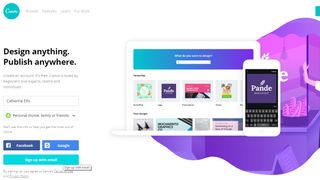
1. Bir Canva hesabı oluşturun
Öncelikle Canva'yı ziyaret edin (yeni sekmede açılır) ve Facebook, Google veya e-posta adresinizi kullanarak ücretsiz bir hesap oluşturun. Kaydolmak, gelecekte tüm tasarımlarınıza ve kolajlarınıza erişebileceğiniz ve bunları istediğiniz zaman düzenleyip yazdırabileceğiniz anlamına gelir. Canva, yüklediğiniz fotoğrafları daha sonra başka projelerde yeniden kullanabilmeniz için kaydedecektir.
Kaydolduktan sonra, onay bağlantısını içeren bir e-posta alacaksınız. Kayıt işlemini tamamlamak için buna tıklayın.

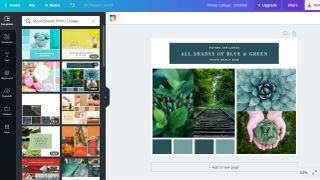
2. Ücretsiz bir şablon seçin
Şablon listesini "Kişisel"e kaydırın ve "Fotoğraf kolajı"nı seçin, ardından soldaki tasarımlardan bir seçenek belirleyin. İhtiyaçlarınıza tam olarak uyan birini göremiyorsanız endişelenmeyin; hepsi tamamen düzenlenebilir, bu yüzden istediğinize benzer bir tane seçin.
Şablonlar seyahat, moda ve müzik dahil olmak üzere kullanışlı kategorilere ayrılmıştır, ancak bunlar yalnızca öneri niteliğindedir. Hangisini seçerseniz seçin, "Ücretsiz" etiketli tasarımlardan biri olduğundan emin olun.
Click the heading 'Photo collage – untitled' at the top of your browser window and give your collage project a name. Your work will be saved automatically, but naming it make it easier to find again in future.

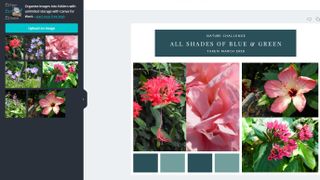
3. Add your photos to the collage
Click 'Uploads' and either click 'Upload an image' or drag a photo straight from your desktop into the empty space (you can select several at once). You'll see a progress bar as each photo is uploaded.
Once your photos are on Canva, simply drag and drop them onto the collage template to add them. They will be resized to fit, and if you don't like how a photo has been cropped, you can double-click it to move it around.

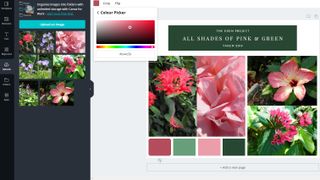
4. Edit colors and design
Kolajınızdaki bir öğeye (şekil, metin parçası veya fotoğraf gibi) tıklamak onu düzenlemenizi sağlar. Bir öğenin rengini değiştirmek için düzenleme penceresinin üzerindeki küçük resme tıklayın ve yeni bir gölge seçin
Seçtiğiniz şablondaki bazı öğelerin birlikte gruplandığını fark edebilirsiniz. Bir grubun tek tek parçalarını çift tıklayarak düzenleyebilir veya sağ üstteki 'Grubu Çöz'ü seçebilirsiniz. Öğeleri yeniden gruplandırmak için [Shift]'i basılı tutun ve her birini tıklayın, ardından 'Grupla'yı seçin.

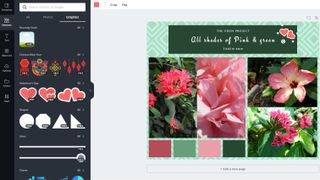
5. Arka planlar, şekiller ve metin ekleyin
Şekiller, grafikler, fotoğraf çerçeveleri (içine daha fazla resim sürükleyebileceğiniz) ve metin dahil olmak üzere soldaki araç çubuğunu kullanarak fotoğraf kolajınıza fazladan öğeler ekleyebilirsiniz. Yine, bunların tümü yeniden renklendirilebilir, yeniden boyutlandırılabilir, döndürülebilir ve başka şekillerde düzenlenebilir. Değiştirmek istediğiniz öğeye tıklayın ve denemeye başlayın.

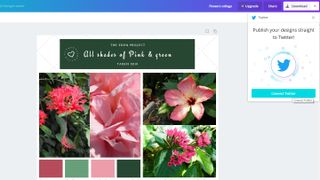
6. Kolajınızı indirin veya paylaşın
İşiniz bittiğinde, sağ üstteki 'İndir' düğmesini tıklayarak fotoğraf kolajınızı yazdırmaya hazır şekilde masaüstünüze kaydedebilirsiniz. Bir dosya formatı seçin (JPG, tek bir sayfayı yazdırmak için uygun olacaktır) ve kolajınız işlenirken biraz bekleyin.
Alternatif olarak, 'Paylaş'ı tıklayın ve kolajı bir arkadaşınıza göndermek için bir e-posta adresi girin veya 'İndir'in yanındaki oku tıklayın ve çalışmanızı yayınlamak için bir sosyal medya platformu seçin.
